MicrosoftStoreアプリがWindows11/10で自動的に更新されない
Microsoftは、アプリを自動的に更新できる設定を提供しています。これにより、バグの少ない最新バージョンを常に使用できます。ただし、MicrosoftStoreアプリが自動的に更新されない場合に問題が発生することがあります。この投稿では、問題を解決する方法を共有し、常に最新の状態に保ちます。
MicrosoftStoreアプリが自動的に更新されない
次の方法に従って、Microsoft Storeがアプリのアップデートを自動的に検索、ダウンロード、インストールできないことを解決します。
- MicrosoftStoreで設定が有効になっていることを確認してください
- MicrosoftStoreのキャッシュをクリアする
- WindowsStoreAppsのトラブルシューティング
- 設定でMicrosoftStoreをリセットする
- MicrosoftStoreアプリを再インストールする
- WindowsISOを使用してアップグレードを修復する
トラブルシューティング中は、更新を手動で確認しないようにしてください。そうした場合、修正のいずれかが機能したかどうかを確認するのは困難になります。
1]MicrosoftStoreで設定が有効になっていることを確認します
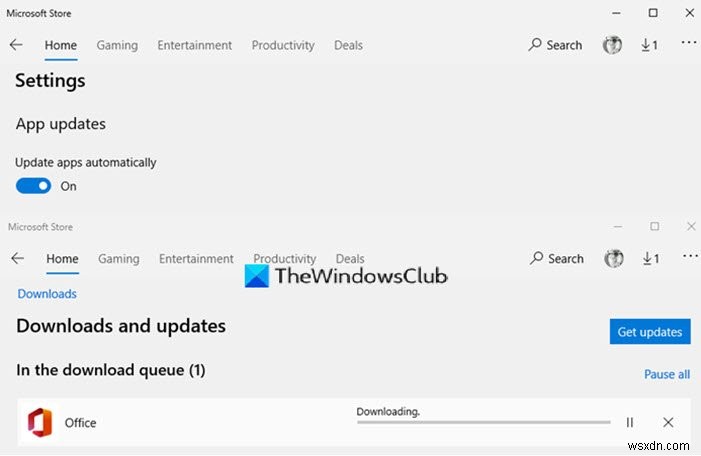
何らかの理由でMicrosoftStore設定の自動更新がオフになっている場合、更新は取得されません。それが最初に確認する必要があることです。
- Microsoft Storeを開き、3ドットメニューをクリックします。
- [設定]をクリックして、アプリの更新を自動的に見つけます。
- オンに切り替えます。
- メニューをもう一度クリックし、今度は[ダウンロードと更新]メニューをクリックします
Windows 11 の場合 、最新情報を入手が表示されます ここのボタン:
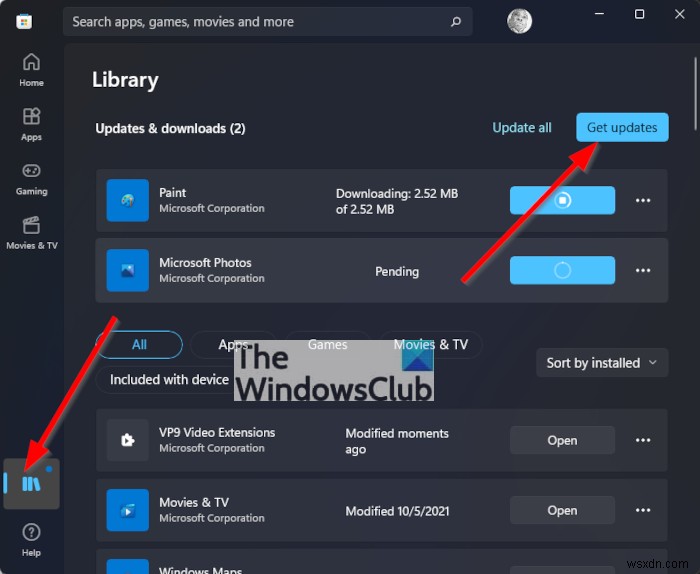
[更新の確認]ボタンをクリックすると、新しい更新が表示されます。または、そのままにして、設定を確認するために更新がプッシュされているかどうかを確認することもできます
2]MicrosoftStoreのキャッシュをクリアする
コマンドレットを使用して、MicrosoftStoreのキャッシュをクリアできます。管理者としてCMDを実行し、 WSReset.exeと入力することができます。 Enterキーを押すか、スタートメニューでwsreset.exeを検索し、リセットウィザードに従います。更新をブロックしている可能性のあるものはすべてクリアされます。
3]MicrosoftStoreアプリのトラブルシューティング
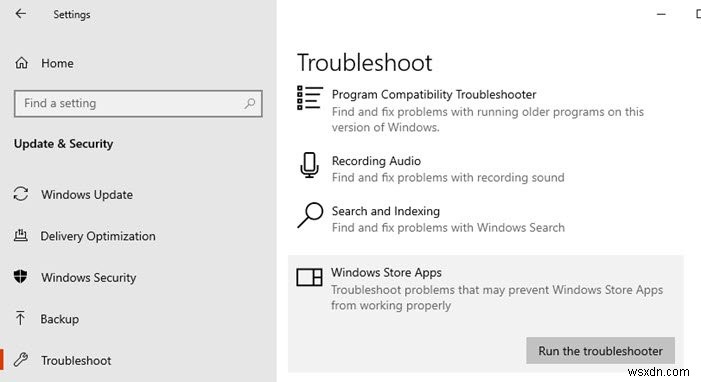
Windowsは、Windowsの他のものと同様に、MicrosoftStoreに組み込みのトラブルシューティングツールを提供します。それは物事を正常にするためにあらゆる種類のことをすることができます。おそらくそれを修正するのに最適なショットです。
- [設定]を開き、[更新とセキュリティ]>[トラブルシューティング]>[WindowsStoreアプリ]に移動します
- [トラブルシューティングの実行]ボタンを選択してクリックします
- ウィザードに従い、ストアが更新を自動的に検出するのを待ちます。
Windows 11 の場合 、ここでトラブルシューティングを行います:
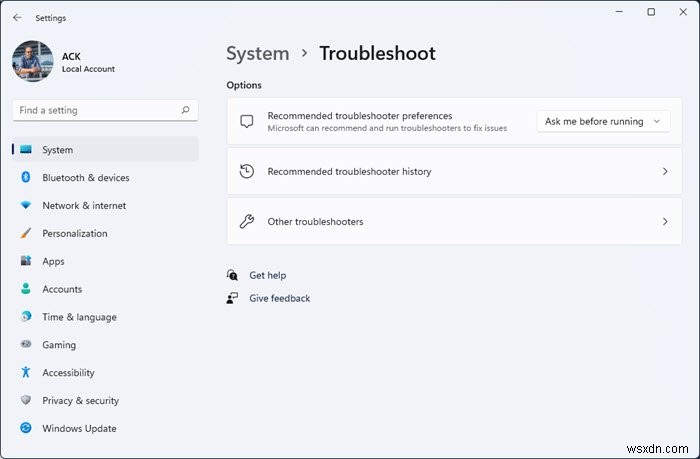
注 :問題が単一のアプリである場合は、アプリをリセットするのが最善です。
4]MicrosoftStoreをリセット
[設定]からMicrosoftStoreアプリをリセットできます。
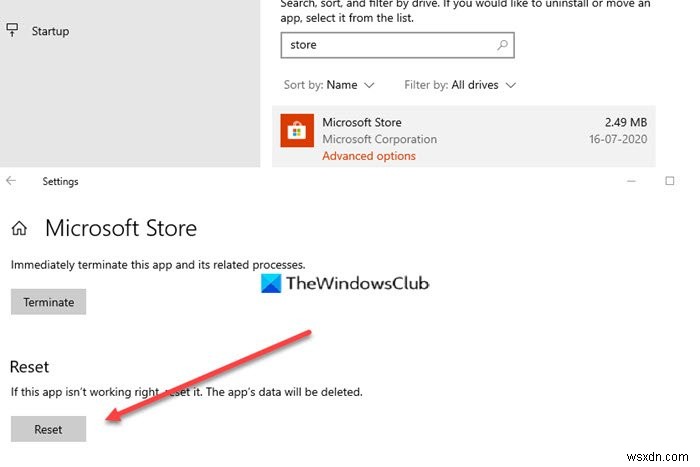
- Windows 10の設定を開き、アプリに移動します
- アプリリストでMicrosoftStoreを見つけてタップし、[詳細オプション]をクリックします
- [リセット]を見つけて、[リセット]ボタンをクリックします
開いている場合はストアを閉じて、再起動します。問題が修正された場合は、リストに新しい更新が表示されます。
Windows 11 の場合 、ここでMicrosoftStoreを修復またはリセットするオプションが表示されます:
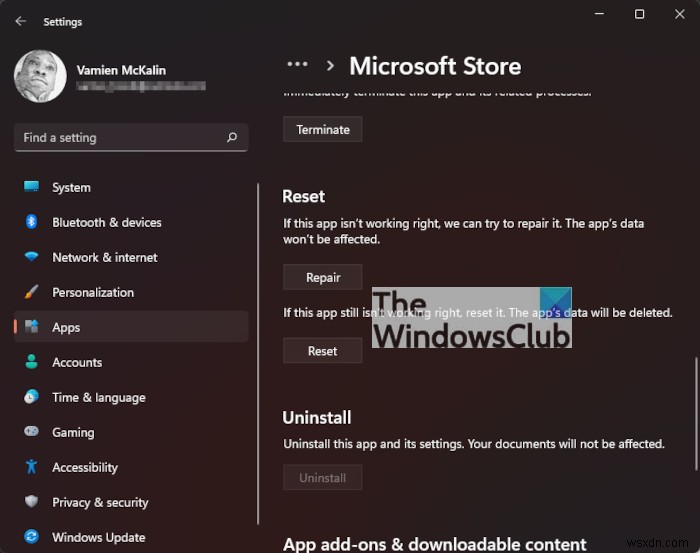
5]MicrosoftStoreアプリを再インストールします
最後に、他に何も機能しない場合は、Microsoft Storeアプリを再インストールするのが最善ですが、管理者権限が必要になります。管理者権限でPowerShellを開き、以下のコマンドを実行します
Get-AppXPackage *WindowsStore* -AllUsers | Foreach {Add-AppxPackage -DisableDevelopmentMode -Register "$($_.InstallLocation)\AppXManifest.xml"} これについて初めて聞いた場合は、すべてのシステムアプリを再インストールできることも知っておく必要があります。 Get-AppxPackagePackageFullName|を実行する必要があります。削除-AppxPackage コマンド。
6] Windows10ISOを使用したアップグレードの修復
修復アップグレードは、Windows11/10の既存のインストールの上にWindows11/10をインストールするプロセスです。ほとんどのシステムの問題とあらゆる種類のファイルの破損を修正します。
- Windows 11/10 ISOをダウンロードし、セットアップファイルを抽出します
- セットアップファイルを実行し、インストールプロセスに従います
- セットアップが完了すると、OOBエクスペリエンスも体験できます。
アカウントに再度サインインして、MicrosoftStoreが更新を検出できるようになったかどうかを確認します。
投稿が、時々手動でチェックするのではなく、自動的にアップデートを取得するのに役立つことを願っています。
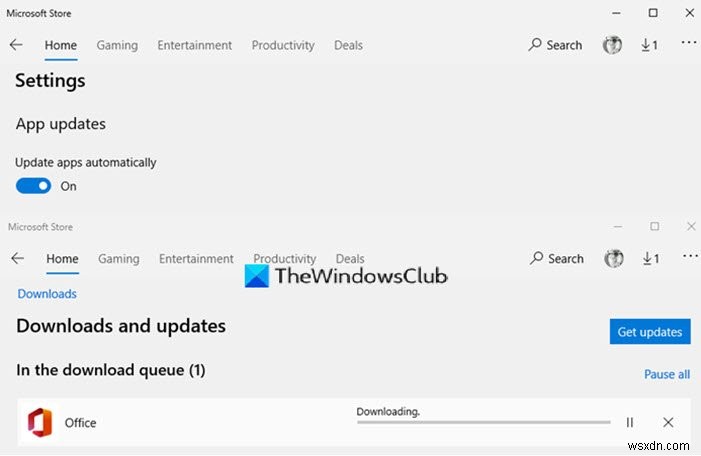
-
Windows11/10のMicrosoftStoreアプリで音が出ない
通常のシステムサウンドは正常に機能するが、XBOXミュージックまたはビデオアプリケーションを含むWindowsストアまたはUWPアプリからのサウンドが聞こえない場合があります。 MicrosoftStoreアプリで音が出ない この背後にある理由は、JavaScriptを使用している可能性のある特定のWindowsストアアプリです。このようなアプリは、Internet ExplorerまたはHTML5互換ブラウザ用のアプリに似ており、通常、次のテクノロジを使用して開発されたコンポーネント、ドキュメント、リソース、および動作で構成されます。 HTML(HTML5) CSS(CSS3) J
-
Microsoft Store でアプリが自動的に更新されませんか?修正内容はこちら
マイクロソフト ストア は、以前は Windows ストアと呼ばれていましたが、Windows 10 のノートパソコンやパソコンで問題なく動作する複数のアプリやゲームをダウンロードできる場所です。これらのアプリやゲームは自動的に更新されるため、通常の状況では、保留中の更新がないかどうかを確認する必要さえありません。ただし、重要な Microsoft Store の更新が滞っている、または Microsoft Store がまったく更新されていないというシナリオに直面する必要があるかもしれません. 問題の解決に役立ついくつかの修正を次に示します。 「Microsoft Store がアプリを更
